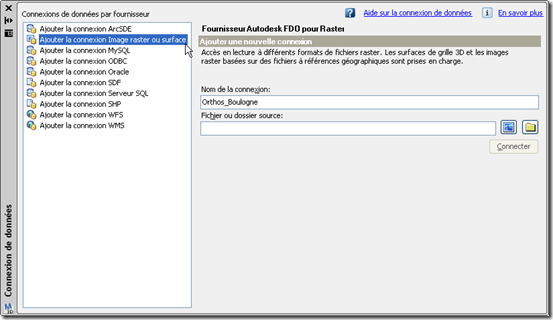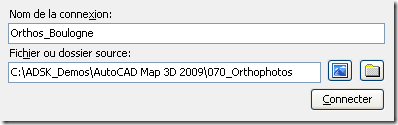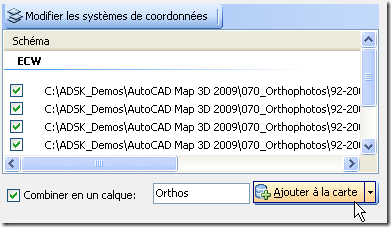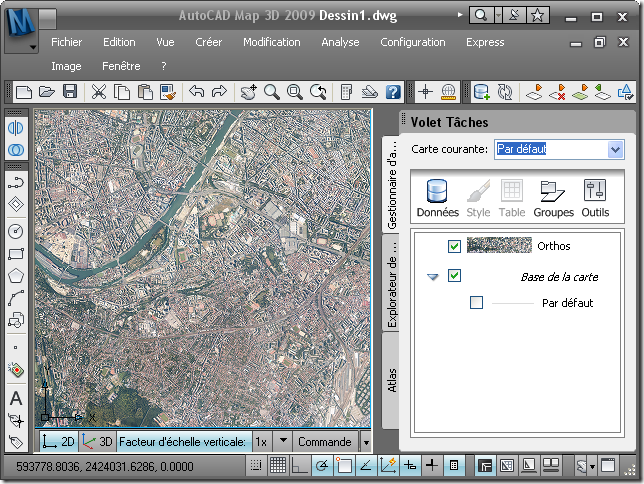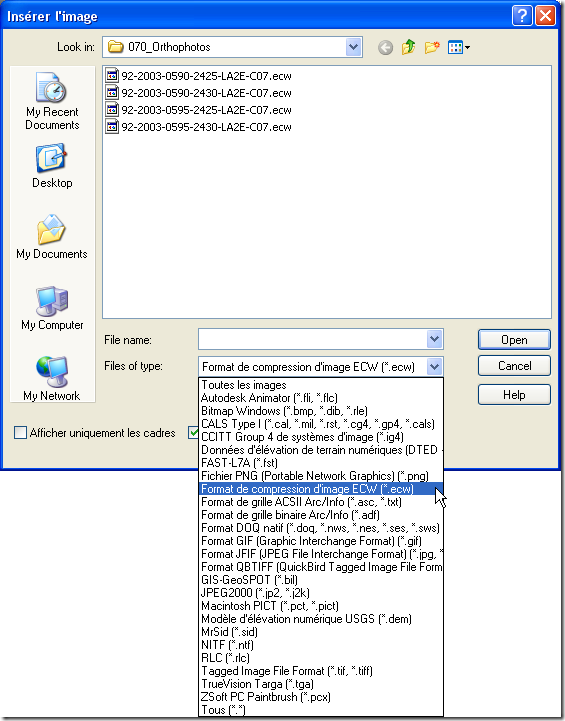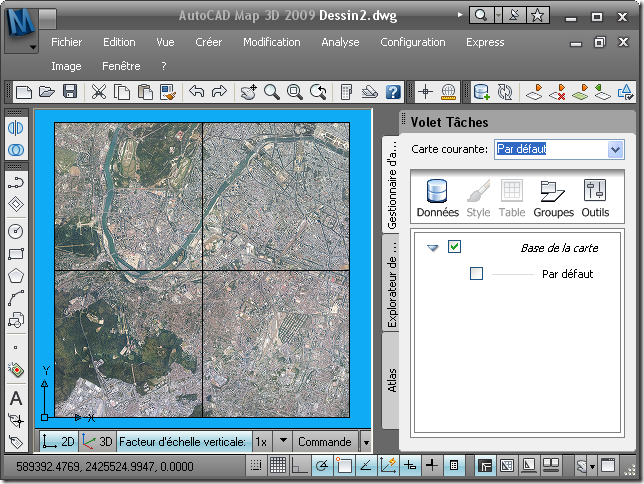Cet article est une mise à jour de celui que j’avais écrit pour AutoCAD Map 3D 2008
Avec AutoCAD Map 3D 2009, il y a deux manières d’insérer des images rasters aux formats ECW ou MrSID dans un dessin DWG :
1. En utilisant le fournisseur FDO pour les images rasters et les surfaces
2. En utilisant la commande d’insertion d’image _mapiinsert (disponible aussi dans les menus).
Insérer des images ECW ou MrSid via FDO
1. Affichez le volet Tâches via l’une de ces possibilités :
– Vue/Volet Tâches (espace de travail "Map 3D Geospatial")
– Affichage/Volet Tâches (espace de travail "Map Classique")
– La commande "_mapwspace" (par exemple dans Civil 3D)
2. Dans le volet Tâches, cliquez sur Données/Connexion aux données :
3. Dans la liste des fournisseurs FDO, sélectionnez la connexion Raster ou Surface :
4. A droite, dans la zone "Fichier ou dossier source", cliquez soit sur le premier icône pour pointer vers un fichier, soit sur le second pour pointer vers un dossier.
Dans cet exemple, j’ai choisi de cliquer sur le second icône et j’ai sélectionné un dossier :
5. Cliquez sur Connecter.
6. La liste des fichiers rasters (dans un format supporté) présents dans le répertoire est affichée.
Sélectionnez les rasters que vous souhaitez afficher.
Dans le cas ou le système de coordonnées des images n’est pas reconnu automatiquement, vous pouvez le spécifier en cliquant sur "Modifier le système de coordonnées" (aussi disponible par un clic droit sur chaque image).
Si vous le souhaitez, Map peut regrouper ces images dans une seule et même entrée du Gestionnaire d’affichage. Pour cela, cochez "Combiner en un calque" et saisissez le nom de cette entrée du Gestionnaire d’affichage, puis cliquez sur "Ajouter à la carte" :
7. Et voilà, vos rasters s’affichent :
Insérer des images ECW ou MrSid via le classique _mapiinsert.
1. Par défaut, dans AutoCAD Map 3D 2009, les formats ECW et MrSID n’apparaissent pas avec la commande _mapiinsert.
Pour les faire apparaître à nouveau, il suffit d’installer l’Object Enabler Raster Design 2009, téléchargeable gratuitement ici (y compris en version française) :
http://usa.autodesk.com/getdoc/id=DL11091617
2. Une fois cet Object Enabler installé, redémarrez AutoCAD Map 3D 2009 puis lancer l’insertion d’image via l’une de ces possibilités :
– Créer/Insérer une image (CUI Map 3D Geospatial)
– Map3D/Image/Insérer (CUI Map Classique)
– La commande "_mapiinsert"
3. Dans la boite de dialogue "Insérer l’image", vous voyez maintenant apparaître les formats ECW, MrSID, JPG2000, … :
4. Vous pouvez donc sélectionner vos images, et les afficher dans AutoCAD Map 3D 2009 :
Alors, FDO ou _mapiinsert ?
Je vous recommande de privilégier l’insertion d’image via FDO.
Cependant, certaines fonctionnalités de Civil 3D (par exemple) peuvent nécessiter d’avoir un objet Image AutoCAD "standard", auquel cas il faudra passer par _mapiinsert.